동영상 편집은 이제 더 이상 전문가만의 전유물이 아닙니다. 누구나 손쉽게 자신의 이야기를 담은 영상을 만들 수 있는 시대가 도래했습니다.
특히 OpenShot이라는 무료 동영상 편집 소프트웨어는 사용의 간편함과 다양한 기능 덕분에 많은 사용자들에게 사랑받고 있습니다. 이 글에서는 OpenShot의 특징과 사용 방법에 대해 자세히 알아보겠습니다.

OpenShot 소개
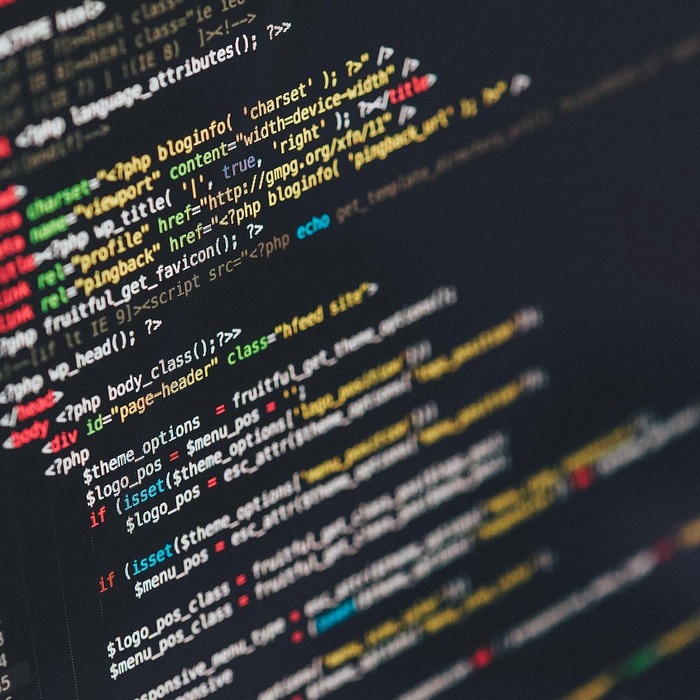
OpenShot은 오픈 소스 동영상 편집 프로그램으로, 다양한 운영 체제에서 사용할 수 있습니다. 무료로 제공되기 때문에 비용을 걱정할 필요 없이 누구나 다운로드하여 사용할 수 있습니다.
이 프로그램은 직관적인 사용자 인터페이스를 가지고 있어 초보자도 쉽게 사용할 수 있으며, 전문적인 편집 기능도 갖추고 있어 경험이 있는 사용자에게도 매력적입니다. OpenShot은 여러 가지 포맷의 동영상 파일을 지원하며, 다양한 효과와 전환 기능을 제공합니다.
사용자들은 원하는 비디오 클립, 이미지, 음악 등을 손쉽게 조합하여 자신만의 개성 있는 영상을 만들 수 있습니다. 간단한 자르기부터 복잡한 애니메이션 효과까지, OpenShot은 다양한 편집을 가능하게 합니다.
OpenShot의 주요 기능
OpenShot은 다음과 같은 주요 기능을 제공합니다.
| 기능 | 설명 |
|---|---|
| 비디오 클립 자르기 | 불필요한 부분을 간단하게 잘라내어 필요한 부분만 남길 수 있습니다. |
| 효과 추가 | 다양한 비디오 및 오디오 효과를 추가하여 영상을 더욱 풍부하게 할 수 있습니다. |
| 텍스트 추가 | 영상에 제목이나 자막을 쉽게 추가할 수 있으며, 다양한 글꼴과 스타일을 지원합니다. |
| 크로마키 | 특정 색상을 투명하게 만들어 배경을 자유롭게 변경할 수 있는 기능입니다. |
| 다중 트랙 편집 | 여러 개의 비디오 및 오디오 트랙을 동시에 편집할 수 있습니다. |
이와 같은 다양한 기능은 OpenShot을 이용한 동영상 편집을 더욱 매력적으로 만들어 줍니다. 초보자부터 전문가까지 모두가 만족할 수 있는 도구입니다.
OpenShot 설치 방법

OpenShot을 사용하기 위해서는 먼저 소프트웨어를 설치해야 합니다. 설치 과정은 매우 간단하며, 다음 단계를 따라가면 됩니다.
- OpenShot 공식 웹사이트 방문: OpenShot의 공식 웹사이트에 접속하여 최신 버전을 다운로드합니다.
- 다운로드: 운영 체제에 맞는 설치 파일을 선택하여 다운로드합니다.
- 설치 시작: 다운로드한 파일을 실행하여 설치를 시작합니다. 설치 마법사의 지시에 따라 진행하면 됩니다.
- 설치 완료: 설치가 완료되면 OpenShot을 실행하여 사용을 시작할 수 있습니다.
설치 과정에서 특별한 기술적 지식이 필요하지 않기 때문에, 누구든지 쉽게 설치할 수 있습니다. 또한, 다양한 운영 체제를 지원하므로 Windows, macOS, Linux 사용자 모두가 문제 없이 사용할 수 있습니다.
| 설치 단계 | 설명 |
|---|---|
| 공식 웹사이트 방문 | OpenShot의 공식 웹사이트에 접속합니다. |
| 다운로드 | 운영 체제에 맞는 파일을 다운로드합니다. |
| 설치 시작 | 다운로드한 파일을 실행하여 설치를 시작합니다. |
| 설치 완료 | 설치가 완료되면 OpenShot을 실행합니다. |
OpenShot 기본 사용법

OpenShot의 기본 사용법을 이해하려면, 프로그램의 인터페이스와 편집 기능을 익히는 것이 필요합니다. OpenShot의 사용자 인터페이스는 사용하기 쉽도록 설계되어 있습니다.
기본적으로 좌측에는 파일을 불러오는 패널, 중앙에는 타임라인, 우측에는 미리보기 화면이 위치해 있습니다.
파일 불러오기
편집할 동영상 파일을 불러오기 위해서는 다음과 같은 절차를 따릅니다.
- 파일 가져오기: 상단 메뉴에서 ‘파일’을 클릭한 후 ‘파일 가져오기’를 선택합니다. 원하는 동영상 파일을 선택하여 불러옵니다.
- 타임라인에 추가: 불러온 파일은 미리보기 패널에서 확인할 수 있으며, 이를 드래그하여 타임라인에 추가합니다.
클립 편집
타임라인에 추가된 비디오 클립을 편집하려면, 다음과 같은 기능을 활용할 수 있습니다.
- 잘라내기: 클립을 선택한 후, 마우스 오른쪽 버튼을 클릭하여 ‘잘라내기’ 옵션을 선택합니다. 원하는 위치에서 클립을 잘라낼 수 있습니다.
- 속도 조절: 클립을 선택하고 ‘속도’ 옵션을 사용하여 재생 속도를 조절할 수 있습니다.
효과 및 전환 추가
OpenShot은 다양한 효과와 전환 기능을 지원합니다. 효과를 추가하려면, 다음과 같은 단계를 따릅니다.
- 효과 선택: 좌측 패널에서 ‘효과’를 선택한 후 원하는 효과를 찾아 클릭합니다.
- 클립에 적용: 효과를 드래그하여 타임라인의 특정 클립에 적용합니다.
| 기능 | 설명 |
|---|---|
| 파일 가져오기 | 비디오 파일을 OpenShot으로 불러오는 과정입니다. |
| 클립 편집 | 잘라내기, 속도 조절 등 편집 기능을 사용하는 것입니다. |
| 효과 및 전환 추가 | 다양한 효과와 전환을 사용하여 영상의 퀄리티를 높입니다. |
이러한 기본적인 사용법을 익히면 OpenShot을 통해 다양한 동영상 편집을 손쉽게 할 수 있습니다.
고급 기능 활용하기
OpenShot의 매력은 기본적인 편집 기능뿐만 아니라 고급 기능에도 있습니다. 이러한 고급 기능들은 사용자가 보다 창의적인 영상을 제작하는 데 도움을 줍니다.
키프레임 애니메이션
OpenShot은 키프레임 애니메이션 기능을 통해 클립의 속성(위치, 크기, 회전 등)을 시간에 따라 변경할 수 있습니다. 이 기능을 사용하면 영상에 다이나믹한 효과를 추가할 수 있습니다.
- 클립 선택: 타임라인에서 애니메이션을 적용할 클립을 선택합니다.
- 속성 변경: 우측 패널에서 ‘속성’을 클릭한 후, 애니메이션을 설정할 속성을 선택합니다.
- 키프레임 추가: 원하는 위치에 키프레임을 추가하여 속성을 조정합니다.
오디오 편집
OpenShot은 비디오와 함께 오디오 편집도 지원합니다. 오디오 트랙을 추가하고 편집하여 영상의 분위기를 더욱 풍부하게 만들 수 있습니다.
- 오디오 파일 추가: 비디오 파일과 마찬가지로 오디오 파일을 불러옵니다.
- 타임라인에 배치: 오디오 파일을 타임라인에 추가하여 비디오와 연동합니다.
- 오디오 효과 적용: 오디오 파일에 다양한 효과를 추가하여 품질을 높일 수 있습니다.
| 고급 기능 | 설명 |
|---|---|
| 키프레임 애니메이션 | 클립의 속성을 시간에 따라 변경하는 기능입니다. |
| 오디오 편집 | 비디오와 함께 오디오 트랙을 추가하고 편집하는 기능입니다. |
이와 같은 고급 기능을 활용하면 OpenShot을 통해 보다 창의적이고 전문적인 영상을 제작할 수 있습니다.
프로젝트 저장 및 내보내기
편집이 완료된 후에는 프로젝트를 저장하고 내보내는 과정이 필요합니다. OpenShot에서는 다양한 포맷으로 영상을 내보낼 수 있어 사용자의 필요에 맞게 선택할 수 있습니다.
프로젝트 저장
작업한 프로젝트를 저장하려면, 다음의 절차를 따릅니다.
- 파일 메뉴 클릭: 상단 메뉴에서 ‘파일’을 클릭합니다.
- 저장하기 선택: ‘저장하기’ 또는 ‘다른 이름으로 저장하기’를 선택하여 프로젝트 파일을 저장합니다.
영상 내보내기
편집이 완료된 영상을 내보내려면 다음과 같은 단계를 수행합니다.
- 내보내기 메뉴 선택: 상단 메뉴에서 ‘파일’을 클릭한 후 ‘내보내기’를 선택합니다.
- 포맷 선택: 다양한 내보내기 옵션이 제공되므로 원하는 포맷을 선택합니다.
- 비디오 품질 설정: 비디오 품질, 해상도 등을 설정한 후 내보내기를 클릭합니다.
| 저장 및 내보내기 단계 | 설명 |
|---|---|
| 프로젝트 저장 | 작업한 프로젝트를 저장하는 과정입니다. |
| 영상 내보내기 | 편집 완료된 영상을 다양한 포맷으로 내보내는 과정입니다. |
이러한 과정을 통해 OpenShot으로 편집한 동영상을 간편하게 저장하고 공유할 수 있습니다.
마무리
OpenShot은 직관적인 인터페이스와 다양한 기능으로 많은 사용자에게 사랑받는 동영상 편집 프로그램입니다. 초보자부터 전문가까지 누구나 손쉽게 사용할 수 있으며, 무료라는 점에서 더욱 매력적입니다.
기본적인 편집부터 고급 기능까지, OpenShot은 사용자가 원하는 모든 편집 작업을 지원합니다. 이 프로그램을 통해 나만의 창의적인 동영상을 제작해 보시기 바랍니다.
OpenShot과 함께라면 그동안 꿈꿔왔던 영상 편집이 현실이 될 것입니다.


